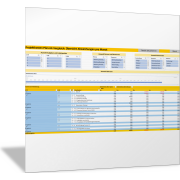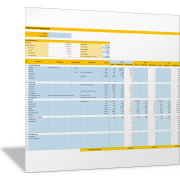Excel-TippZeichen wiederholen mit benutzerdefinierter Formatierung
Mit dem Sternchen (*) können Sie ein Zeichen im Zahlenformat so oft wiederholen, bis die Spaltenbreite komplett gefüllt ist. Es wird immer das nächste Zeichen wiederholt, das auf das Sternchen (*) folgt. In der folgenden Abbildung werden die leeren Stellen in der Zelle mit einem Minuszeichen aufgefüllt.

Sie können sich das Wiederholen von Zeichen mit dem Sternchen zu Nutze machen, um Inhalte in einer Zelle sowohl links- als auch rechtsbündig auszurichten. In der folgenden Abbildung wird die Währungsangabe an einem Zellenrand (rechts) und die eigentliche Zahl am anderen Zellenrand (links) dargestellt. Der Abstand dazwischen wird durch die Wiederholung von Leerzeichen aufgefüllt.
Den Eintrag, den Sie dazu bei Zellen formatieren – Zahlenformat – Benutzerdefiniert – Typ (oder über Strg + 1) eingeben, sehen Sie in Spalte B.
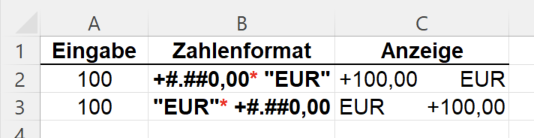
Wie Sie benutzerdefinierte Zahlenformate eingeben
Benutzerdefinierte Zahlenformate legen Sie mit Excel Sie im Dialogfeld Zellen formatieren und im Register Zahlen fest (Kurzbefehl: Strg + 1). Wie Sie dazu vorgehen, lesen Sie Schritt für Schritt im Excel-Tipp: Eine Zahl mit ihrer Einheit als Zahlenformat definieren.